जीआईएफ रिकॉर्ड करने के लिए सर्वश्रेष्ठ जीआईएफ स्क्रीन रिकॉर्डर चुनें [ऑनलाइन और ऑफलाइन]
यह तथ्य है कि जीआईएफ वेब के चारों ओर फ़ाइल प्रारूप तक पहुंचने में आसान लेकिन आसान है। जीआईएफ का फ़ाइल आकार इतना छोटा है कि यह इंटरनेट पर वीडियो या मोशन इमेज भेजने के सबसे प्रभावी तरीकों में से एक बन गया है। फिल्म देखते समय आपको उस फिल्म के बारे में एक अच्छा दृश्य मिला जिसे आप देख रहे हैं और आप चाहते हैं कि इसे अपने दोस्तों, प्रियजनों या परिवार के साथ साझा किया जाए। लेकिन अधिकांश स्क्रीन रिकॉर्डर MP4 और MOV के प्रारूप में हैं जो सबसे बड़े फ़ाइल आकार स्वरूपों में से एक हैं। यह हमारे लिए कोई नई बात नहीं है कि इस प्रकार के फ़ाइल प्रारूप को स्थानांतरित करने में एक घंटे या उससे अधिक समय लगेगा और अधिकांश समय वे इंटरनेट रुकावट के कारण विफल हो जाते हैं या अन्य मामलों में प्रारूप अनुपलब्ध हो जाता है क्योंकि सभी स्थानीय मीडिया प्लेयर सभी का समर्थन नहीं करते हैं। प्रारूप।
वेब से स्क्रॉल करते समय और समाधान की तलाश में आपको GIF का सामना करना पड़ता है। यह फ़ाइल स्वरूप आकार में बहुत छोटा और साझा करने में आसान है। तो, आप सोच रहे हैं कि सबसे अच्छा क्या है जीआईएफ रिकॉर्डर आपको उस फिल्म के दृश्य को रिकॉर्ड करने के लिए उपयोग करना चाहिए जिसे आप देखते हैं। नीचे दी गई सूची कुछ लोकप्रिय जीआईएफ रिकॉर्डिंग टूल के बारे में बात करती है जिनका आप पहले से ही वेब पर सामना कर सकते हैं या नहीं। ये टूल क्या हैं और एनिमेटेड GIF फॉर्मेट को कैप्चर करने के लिए इन टूल्स का उपयोग कैसे करें, यह जानने के लिए नीचे पढ़ना जारी रखें।

भाग १. एक GIF रिकॉर्डर में सबसे अच्छी विशेषताएँ होनी चाहिए
किसी और चीज से पहले, सबसे अच्छा स्क्रीन रिकॉर्डर चुनना जरूरी है। लेकिन हो सकता है कि आप सोच रहे हों कि आपको चुनने पर क्या प्राथमिकता देनी चाहिए जीआईएफ रिकॉर्डर? नीचे दी गई सूची से आपको अंदाजा हो जाता है कि एक महान रिकॉर्डर में क्या-क्या गुण होने चाहिए।
मैं यह उपयोगकर्ता के अनुकूल होना चाहिए - ऐसा उत्पाद चुनें जिससे आपको रिकॉर्डिंग में परेशानी न हो।
मैं बजट अनुकूल - इसमें केवल तभी शामिल होगा जब टूल उपयोग के लिए भुगतान करने वाला टूल हो। एक सस्ता प्रीमियम संस्करण प्रदान कर सकने वाली किसी चीज़ पर अपना पैसा खर्च करने के बजाय सस्ता होना ठीक है। यह एक सच्चाई है कि एक प्रीमियम टूल सर्वोत्तम आउटपुट प्रदान करता है। यह केवल पे-टू-यूज़ टूल के लिए मायने रखेगा। तो, मुफ्त ऑनलाइन या ऑफलाइन टूल को इस बारे में चिंता नहीं करनी चाहिए।
मैं कार्यक्रम की उपलब्धता - इस मामले में यदि आप अपने पीसी को मैक में बदलते हैं या इसके विपरीत। आपको नए रिकॉर्डर के अनुकूल होने की आवश्यकता नहीं है। तो, यह चुनना जरूरी है जीआईएफ स्क्रीन रिकॉर्डर जो सभी प्लेटफॉर्म पर उपलब्ध है। इसके अलावा, कम परेशानी के लिए और यदि वे परिवर्तन करते हैं, तो यह नाम की तरह अधिक सरल होगा, लेकिन इसका संपूर्ण इंटरफ़ेस नहीं होगा।
मैं कोई मैलवेयर या वायरस नहीं - यह ऑनलाइन और ऑफलाइन दोनों तरह से लागू हो सकता है। प्रत्येक प्रोग्राम को आपको सर्वोत्तम सुरक्षा के साथ-साथ सर्वश्रेष्ठ रिकॉर्डिंग भी प्रदान करनी चाहिए। डेटा हानि और डेटा के रिसाव से बचने के लिए।
यद्यपि ये सरल विशेषताएं हैं जो एक रिकॉर्डर को प्रदान करनी चाहिए, आपके द्वारा चुने जा सकने वाले टूल की विशिष्टता नीचे दी गई सूची में है। प्रत्येक टूल के बीच अंतर खोजें और अपनी रिकॉर्डिंग के लिए सूची से सर्वश्रेष्ठ GIF रिकॉर्डर चुनें।
भाग 2. वेब पर सर्वश्रेष्ठ GIF रिकॉर्डर
1. एफवीसी फ्री स्क्रीन रिकॉर्डर

पल को साझा करने का सबसे अच्छा तरीका है इसे रिकॉर्ड करना और अपनी स्क्रीन पर किसी दृश्य या क्रिया को रिकॉर्ड करने का सबसे अच्छा तरीका है FVC फ्री स्क्रीन रिकॉर्डर. यह ओपन-सोर्स टूल उपयोगकर्ता को इंटरनेट की मदद से रिकॉर्ड करने की अनुमति देता है। अगर इंटरनेट कनेक्शन है तो आप इस टूल का इस्तेमाल कर सकते हैं। साथ ही, इसमें मूल फ़ाइल स्वरूप, कोडेक, और आदि शामिल हैं। हालांकि यह हल्का है जीआईएफ रिकॉर्डर ऑनलाइन पीसी और मैक के लिए यह आपको बिना किसी सीमा और वॉटरमार्क के अधिक रिकॉर्डिंग करने का एक शानदार अवसर प्रदान करता है। टूल का उपयोग करने के तरीके के बारे में आपको प्रस्तुत करने के लिए आपको इस चरण का पालन करना होगा।
चरण 1। इसे क्लिक करें संपर्क मुख्य वेबपेज पर जाने के लिए प्रदान किया गया।
चरण 2। आपकी स्क्रीन पर इस तरह की एक वेबसाइट दिखाई देगी। दबाएं रिकॉर्डिंग शुरू तथा अनुमति देना ऑनलाइन टूल लॉन्च करने के लिए।
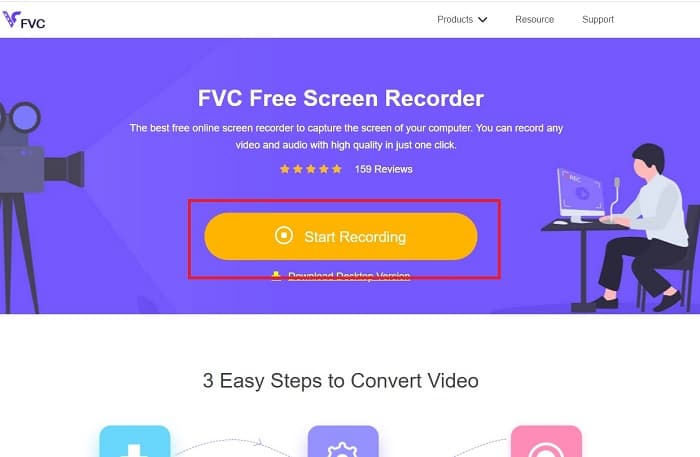
चरण 3। आपकी स्क्रीन पर एक फ्लोटिंग टूलबार दिखाई देगा। सेटिंग्स में जाने के लिए कॉग आइकन दबाएं, वीडियो प्रारूप बदलें, और यदि आवश्यक हो तो अन्य सेटिंग्स। क्लिक ठीक समायोजन को बचाने के लिए।
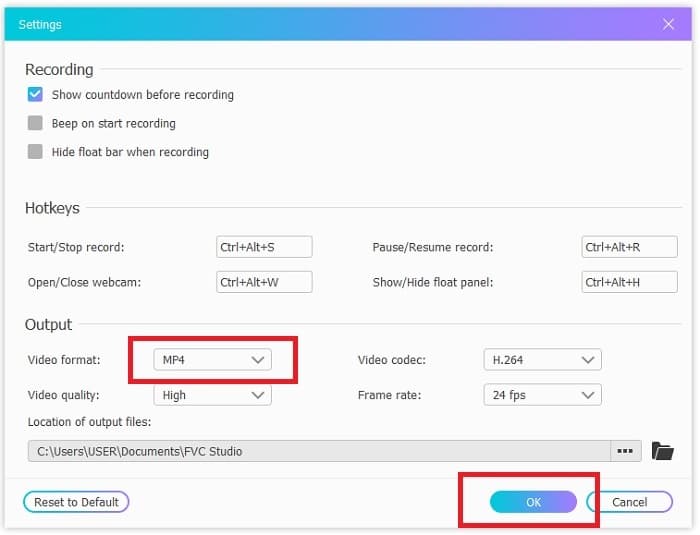
चरण 4। रिकॉर्डिंग के क्षेत्र को समायोजित करें या क्लिक करें पूर्ण स्क्रीन पूर्ण प्रदर्शन के लिए। जीआईएफ बनाने में स्पीकर और माइक शामिल नहीं हैं क्योंकि कोई आवाज नहीं दी गई है। लेकिन आप खोलकर अपना चेहरा जोड़ सकते हैं वेबकैम. यदि आप रिकॉर्डिंग शुरू करने के लिए तैयार हैं तो क्लिक करें आरईसी शुरू करने के लिए बटन।
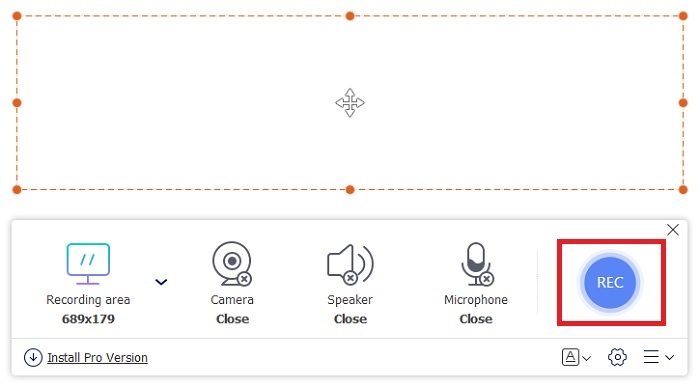
चरण 5। रिकॉर्डिंग समाप्त करने के लिए क्लिक करें वर्ग रोकने के लिए बटन। साथ ही, आप अपने द्वारा बनाई गई पूर्ण रिकॉर्डिंग की जांच कर सकते हैं इतिहास सूची.
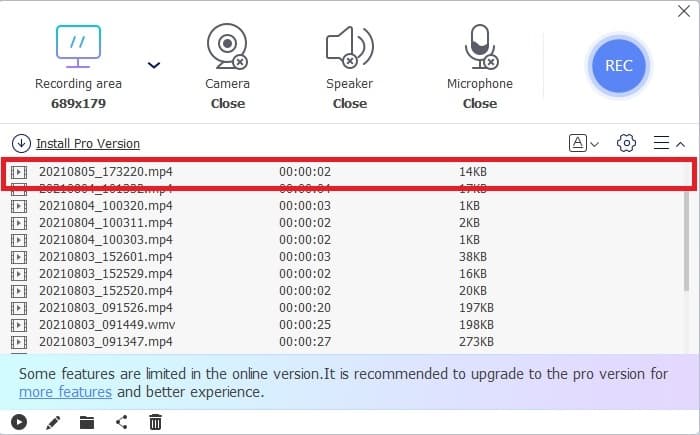
2. एफवीसी स्क्रीन रिकॉर्डर
अगर FVC का मुफ्त ऑनलाइन टूल आपको रोंगटे खड़े कर देता है। तो बस इसे स्थापित करके सबसे अच्छा GIF रिकॉर्डर - FVC स्क्रीन रिकॉर्डर आपको वह वाह कारक देगा जिसकी आप हमेशा से लालसा रखते हैं। यह उपकरण क्या प्रदान करता है जो वाह कारक देगा? यह सिर्फ जीआईएफ रिकॉर्ड करने के लिए नहीं है। यह वीडियो और ऑडियो रिकॉर्डिंग और अद्भुत गेमप्ले रिकॉर्डिंग भी प्रदान करता है। लेकिन यह इस टूल की एक छोटी सी विशेषता है, यह MP4, GIF, MOV जैसे विभिन्न आउटपुट स्वरूपों को भी उत्पन्न करता है, और भी बहुत कुछ।
इसकी एक और विशेषता लॉक-ऑन स्क्रीन फीचर है, यह इस टूल की अनूठी विशेषता है, यहां तक कि बैंडिकैम जैसा हैवीवेट रिकॉर्डर भी यह सुविधा प्रदान नहीं कर सकता है। टूल को दिखाए बिना GIF फॉर्मेट में रिकॉर्ड और स्क्रीनशॉट करें। FVC स्क्रीन रिकॉर्डर रिकॉर्डिंग में पाउंड किंग के लिए पाउंड प्रदान करता है। तो, कोई फर्क नहीं पड़ता कि आप क्या रिकॉर्ड कर रहे हैं, यह रिकॉर्डर इसे रिकॉर्ड कर सकता है। इस टूल का उपयोग करने का तरीका जानने के लिए GIF रिकॉर्डिंग की सफलता के लिए इन सरल चरणों का पालन करें।
चरण 1। यहां आपको टूल का इंस्टॉलर प्रदान किया गया है। उपलब्ध दो ऑपरेटिंग सिस्टमों में से चुनें। उपकरण को अपनी हार्ड ड्राइव में स्थापित करें और अपनी आवश्यकताओं के आधार पर वरीयताएँ बदलें और क्लिक करें खत्म हो बचाने के लिए।
मुफ्त डाउनलोडविंडोज 7 या उसके बाद के लिएसुरक्षित डाऊनलोड
मुफ्त डाउनलोडMacOS 10.7 या उसके बाद के लिएसुरक्षित डाऊनलोड
चरण 2। चुनना वीडियो रिकॉर्डर आपकी स्क्रीन पर जो है उसे रिकॉर्ड करने के लिए। ऑडियो रिकॉर्डर और गेमप्ले रिकॉर्डर जैसे उपलब्ध विकल्प बाद में उपयोग करने के लिए जरूरी हैं।
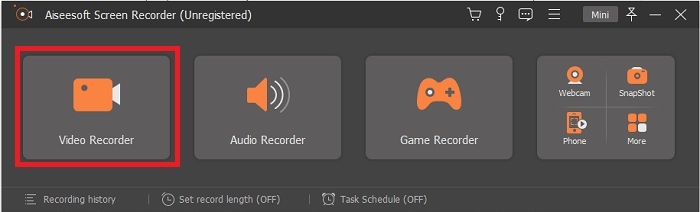
चरण 3। फ्लोटिंग टूलबार आपकी स्क्रीन पर दिखाई देगा। सेटिंग में जाने के लिए गियर बटन पर क्लिक करें और उत्पादन प्रारूप को जीआईएफ में बदलें या जो भी आप उपयोग करना चाहते हैं। अनुकूलन को बचाने के लिए क्लिक करें ठीक आगे बढ़ने के लिए।
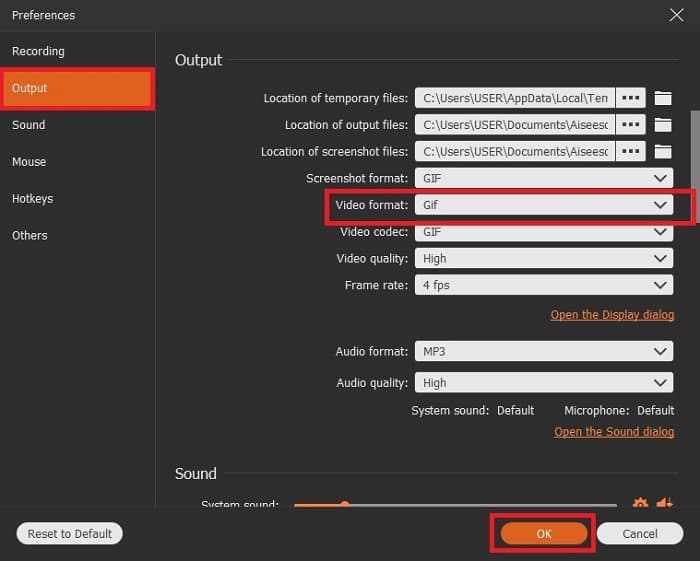
चरण 4। मुख्य टूलबार में। स्क्रीन अनुपात समायोजित करें या यदि आप पूर्ण प्रदर्शन चाहते हैं तो क्लिक करें पूर्ण स्क्रीन. GIF फॉर्मेट में साउंड और माइक रिकॉर्ड करने से कोई फर्क नहीं पड़ेगा। लेकिन आप जोड़ सकते हैं वेबकैम अपनी प्रतिक्रिया दिखाने के लिए। यदि पहले से ही जाने के लिए तैयार हैं, तो क्लिक करें गोल रिकॉर्डिंग शुरू करने के लिए बटन।
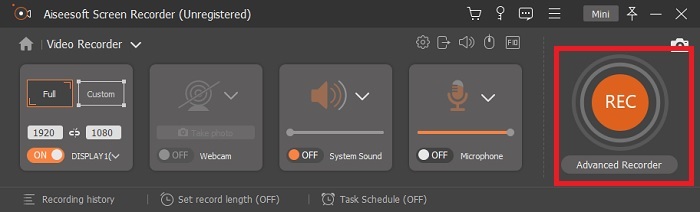
चरण 5। यदि रिकॉर्डिंग पहले ही हो चुकी है तो अब आप रुकने के लिए क्यूब बटन पर क्लिक कर सकते हैं। दबाएं सहेजें तथा आगे प्रगति को बचाने के लिए। जीआईएफ की समीक्षा करने के लिए, आप इसे जल्दी रिकॉर्ड करते हैं, क्लिक करें तीन लाइन आइकन, और रिकॉर्डिंग का इतिहास आपकी स्क्रीन में चला जाएगा।
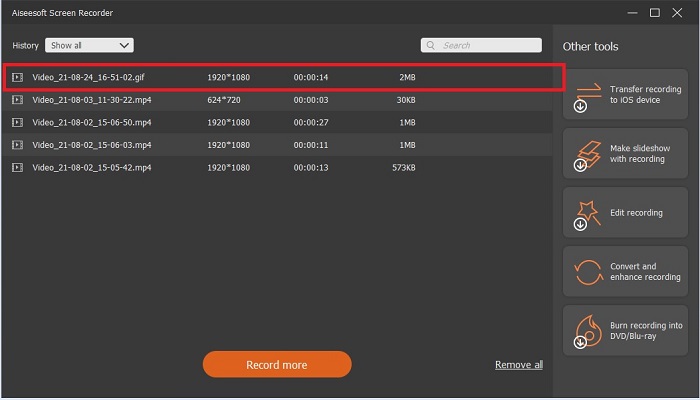
3. ScreenToGif
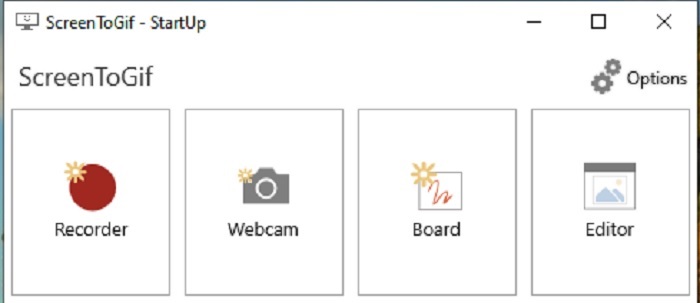
यह टूल डाउनलोड करने योग्य है मैक और पीसी के लिए जीआईएफ रिकॉर्डर इसके दो अलग-अलग संस्करण हैं: इंस्टॉलर और पोर्टेबल। दोनों में से चुनें कि आप क्या डाउनलोड करना चाहते हैं। लेकिन ऐसे मामले हैं कि जब उपकरण चल रहा हो तो आपको कुछ छोटी बग का सामना करना पड़ सकता है। और इस टूल में उपलब्ध एकमात्र प्रारूप अंतिम आउटपुट के लिए .gif है। इसलिए, यदि आप किसी अन्य प्रारूप की इच्छा रखते हैं तो यह उपकरण इसे प्रदान नहीं कर सकता है। लेकिन यह भी उपयोग करने के लिए स्वतंत्र है इसलिए यदि आप GIFs रिकॉर्ड करना चाहते हैं तो आप इस टूल का उपयोग कर सकते हैं। लेकिन इसका इंटरफेस और टूल सफेद बैकग्राउंड की वजह से थोड़ा लंगड़ा है। उबाऊ लगता है लेकिन काम कर सकता है।
4. ग्याज़ो
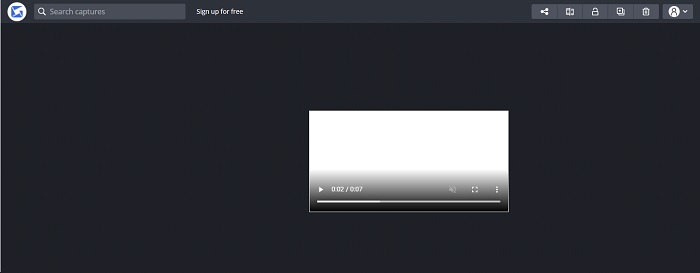
यह सर्वश्रेष्ठ में से एक है विंडोज़ के लिए जीआईएफ रिकॉर्डर. Gyazo GIF को रिकॉर्ड करने के लिए समर्पित एक सॉफ्टवेयर है। हालांकि आपके इंस्टालेशन के बाद 3 टूल्स अपने आप आपके स्टोरेज में डाउनलोड हो जाएंगे। वे उपकरण का हिस्सा हैं लेकिन वे एक दूसरे से अलग हैं और कार्य भी करते हैं। ये 3 उपकरण Gyazo, Gyazo GIF और Gyazo Replay हैं। Gyazo GIF में GIF रिकॉर्ड करना 7 सेकंड तक सीमित है। इसलिए, यदि आपकी रिकॉर्डिंग 7 सेकंड से अधिक की है तो यह सबसे अच्छा नहीं है। साथ ही, सहेजा गया वीडियो स्वचालित रूप से आपके संग्रहण में डाउनलोड नहीं होगा। आपके सर्च इंजन में एक नया टैब खुलेगा और आपको इसे डाउनलोड करना होगा। अंतिम आउटपुट डाउनलोड करना आपके इंटरनेट कनेक्शन पर निर्भर करेगा इसलिए इससे सावधान रहें।
5. इसे रिकॉर्ड करें!
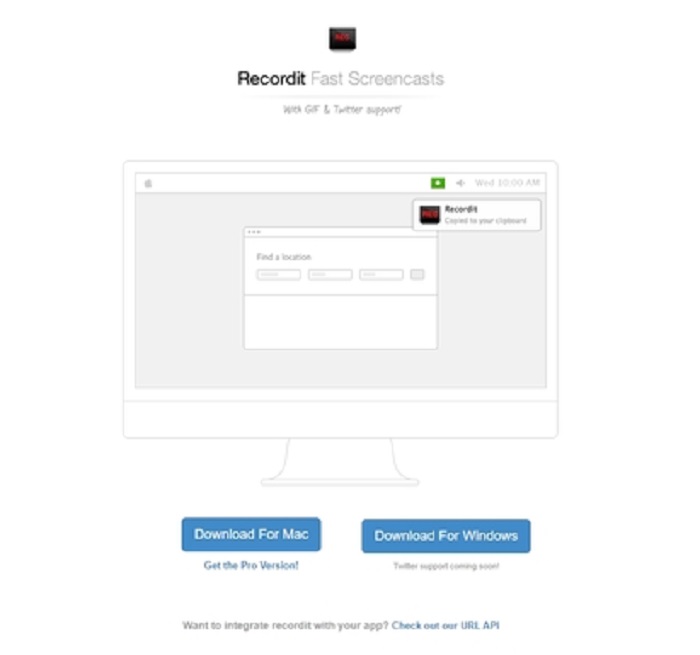
GIF बनाने के लिए उपयोग किया जाने वाला एक अन्य उपकरण RecordIt है!, सबसे अच्छा मैक के लिए जीआईएफ रिकॉर्डर. इस टूल में एक विंडोज़ प्रोग्राम भी है। लेकिन इस उपकरण के साथ समस्या इसकी स्थापना है। सभी सेटअप के बाद आपको इसे अपने प्रोग्राम में स्थापित करने में कुछ कठिनाइयों का सामना करना पड़ सकता है। यह स्वाभाविक है क्योंकि यदि आप अपने सेटअप में एप्लिकेशन अपडेट नहीं करते हैं तो टूल कभी भी डाउनलोड नहीं होगा। लेकिन एक विकल्प है लेकिन यह आपके डेस्कटॉप को नुकसान पहुंचा सकता है। आप सभी सूचनाओं को डाउनलोड और अनदेखा करने के लिए इग्नोर पर क्लिक कर सकते हैं। इसलिए, इसे अपने जोखिम पर डाउनलोड करें, हालांकि इस टूल पर विज्ञापन हैं, और विज्ञापनों से भी सावधान रहें क्योंकि उनमें से कुछ अप्रतिबंधित हैं। इसके अलावा, यह विज्ञापनों को हटाने और अन्य सुविधाओं को जोड़ने के साथ एक प्रो संस्करण भी प्रदान करता है।
भाग 3. जीआईएफ रिकॉर्डर के बारे में अक्सर पूछे जाने वाले प्रश्न
क्या मैं GIF को MOV फॉर्मेट में बदल सकता हूँ?
हां, आप ऑनलाइन वीडियो कनवर्टर जैसे एफवीसी फ्री ऑनलाइन वीडियो कन्वर्टर की मदद से जीआईएफ को एमओवी फॉर्मेट में बदल सकते हैं।
GIF के विभिन्न प्रकार क्या हैं?
5 जीआईएफ हैं: रीप्ले जीआईएफ, रिएक्शन जीआईएफ, सिनेमा ग्राफ, परफेक्ट लूप और तकनीकी जीआईएफ। ये सभी एनिमेशन-आधारित, वीडियो-आधारित और स्टिकर हो सकते हैं।
GIF के लिए अन्य विकल्प क्या हैं?
30 से अधिक वर्षों से GIF के निर्माण के बावजूद। वेब पर कुछ प्रतियोगी हैं जो मोशन पिक्चर्स के साथ-साथ GIF भी बनाते हैं। ये एनिमेटेड GIF के सबसे अच्छे विकल्प हैं: APNG, WebP, AVIF, MNG और FLIF।
निष्कर्ष
यह समाप्त हो गया है, ऐसा कहा जाता है कि हर महान कहानी हमेशा एक महान निष्कर्ष के साथ समाप्त होती है। उपरोक्त विवरण को समाप्त करने के लिए, जीआईएफ प्राप्तकर्ता के प्रति एक अभिव्यंजक भावना प्रदर्शित करें। लेकिन आपके इच्छित सभी वीडियो GIF प्रारूप में नहीं हैं। जीआईएफ बनने की प्रतीक्षा करने के बजाय, आप एक जीआईएफ क्यों नहीं बनाते? सर्वश्रेष्ठ की मदद से जीआईएफ रिकॉर्डर जो FVC स्क्रीन रिकॉर्डर है। यह टूल उपयोगकर्ता को GIF रिकॉर्ड करने और आपका व्यक्तिगत स्पर्श जोड़ने की अनुमति देता है। यदि आप अभी भी सोच रहे हैं कि आपको क्या उपयोग करना चाहिए, तो सर्वोत्तम विशेषताओं को फिर से पढ़ना आवश्यक है और वे सभी विशेषताएँ चुने हुए एक से संबंधित हैं जो कि FVC स्क्रीन रिकॉर्डर है।



 वीडियो कनवर्टर अंतिम
वीडियो कनवर्टर अंतिम स्क्रीन अभिलेखी
स्क्रीन अभिलेखी


